Page 1
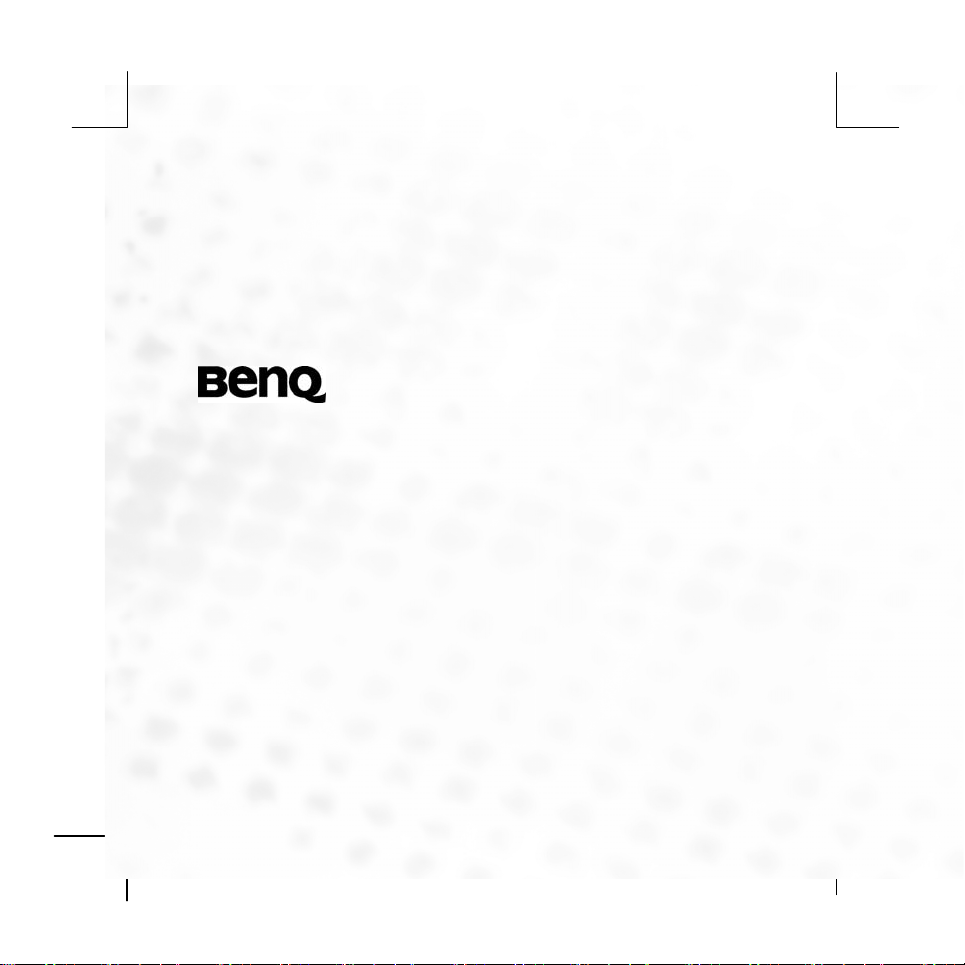
Joybee E320
MP3
使用手册
播放器
欢迎使用
Page 2
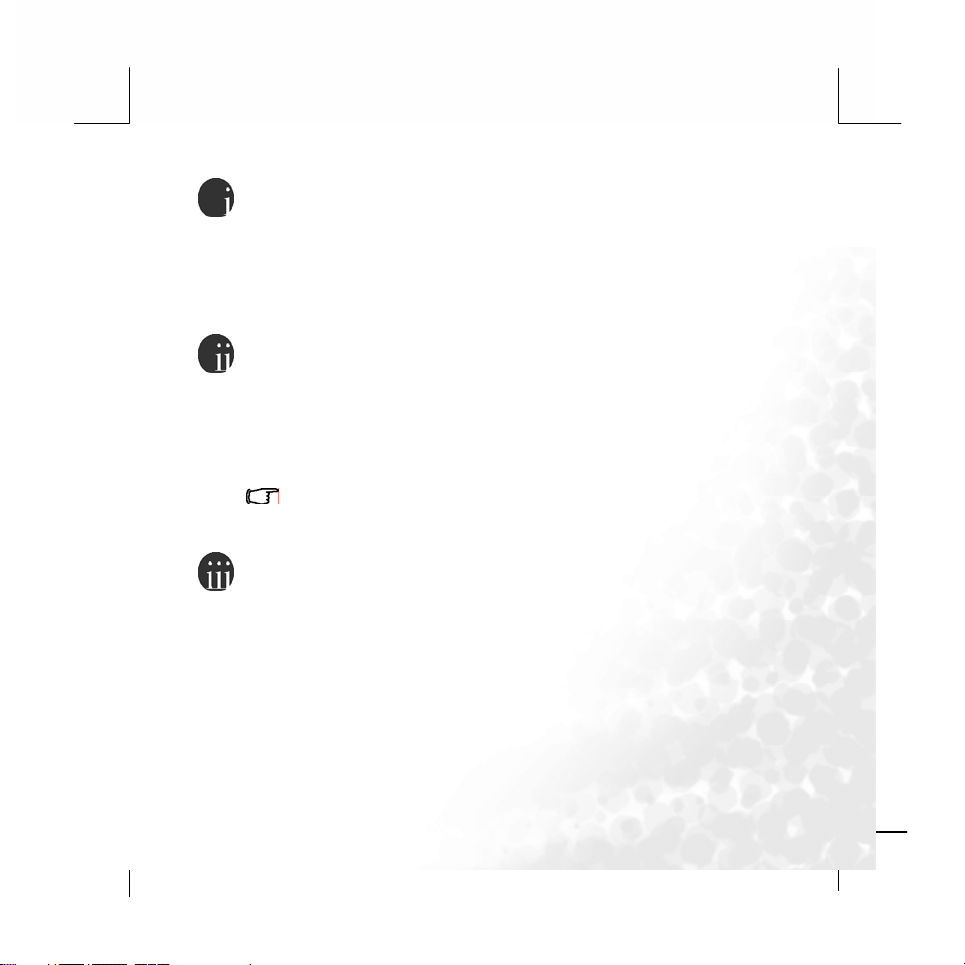
版权所有
保留所有权利。未经 BenQ Corporation 事前书面之许可,本出版物之任何部
分皆不可以任何形式或通过任何方法,包括电子、机械、录制、复印或其它
方式重制、转换、录制、存储于撷取系统或翻译成任何语言或计算机语言。
免责声明
对于本装置任何特定目的之品质、精确度或适用性,BenQ Corporation 未作
过任何形式的明示或暗示保证或表示。本文件中的信息若有变更恕不另行
通知。
Windows 是 Microsoft Corporation 的注册商标。本手册中出现的全部
商标及产品名称均为有关所有人的注册权利。
小心
· 本 mp3 播放器是一种精巧的电子装置。请勿将其摔落或用力过猛。
· 请勿尝试拆解或修改本装置的任何部分。
· 请勿弄湿本装置。请避免让本装置靠近水源。
· 请勿将本装置放在极高或极低的环境中。请让本装置远离温差太大、湿度
2
Page 3
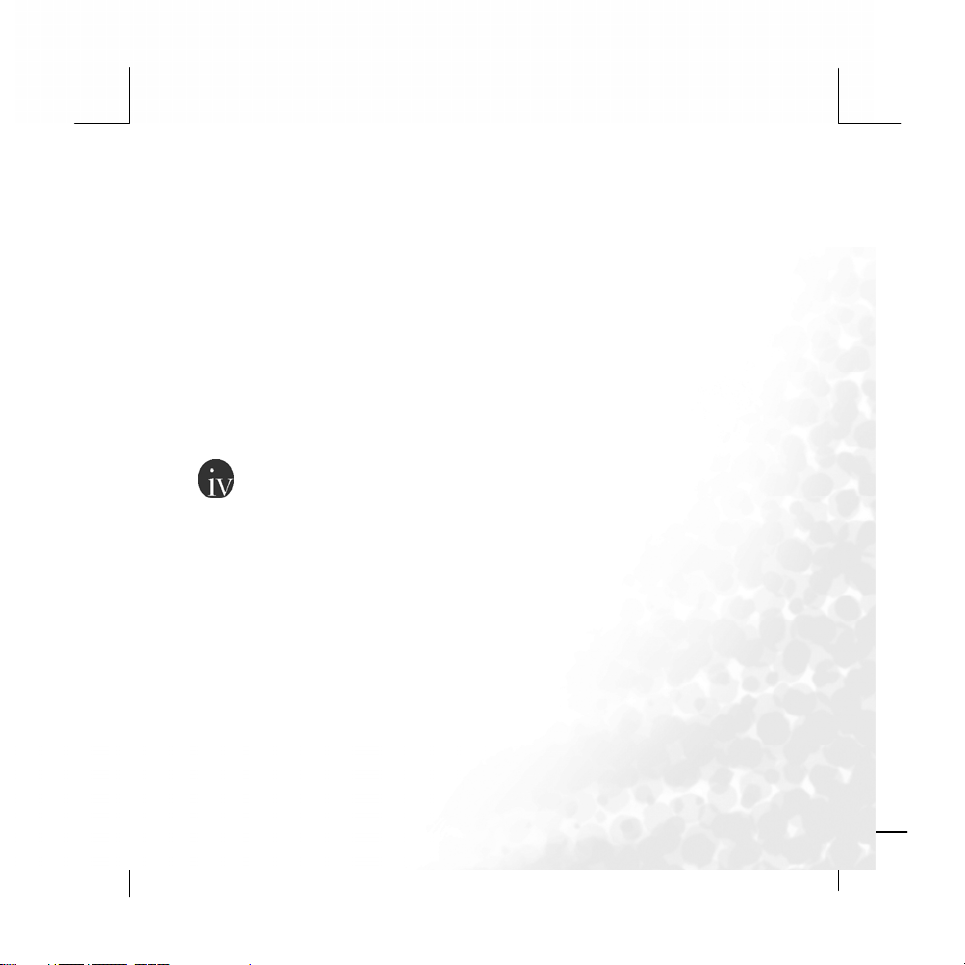
过高、灰尘过多或直接日照的环境之中。
· 请勿使用化学溶剂来清洁本装置。请使用软抹布清洁本装置。
· 请务必使用制造商所准许使用的电源适配器及配件。如果使用其它的电源
适配器或配件,将使您丧失保修资格,也有可能导致危险。
· 请避免以极高的音量收听,这将会损伤您的耳朵,并导致听觉伤害。
· 对于任何因装置的损坏、装置的修护及/或电池的更换所造成的资料损失,
BenQ Corporation 不负任何责任。我们建议使用者在其它存储装置上备份
所有资料。使用不符指示的装置将使您丧失保修资格。
· 请勿将本产品之电池使用在本产品以外的电源供应。
重要信息
FCC 声明
本装置已经通过测试,符合 FCC 规则之第 15 部分的 B 级数字设备要求限制。
该限制专为在住宅环境中安装时避免有害干扰提供合理有效的保护。本装置
工作时会放射出无线电频率,如果未按照说明安装,可能会对无线电通讯产
生干扰。但并不确保在特殊安装过程中无干扰。如果本装置的确对无线电或
电视接收产生干扰(可以通过开关本装置检测是否存在干扰),建议采取以
下方法消除干扰:
3
Page 4
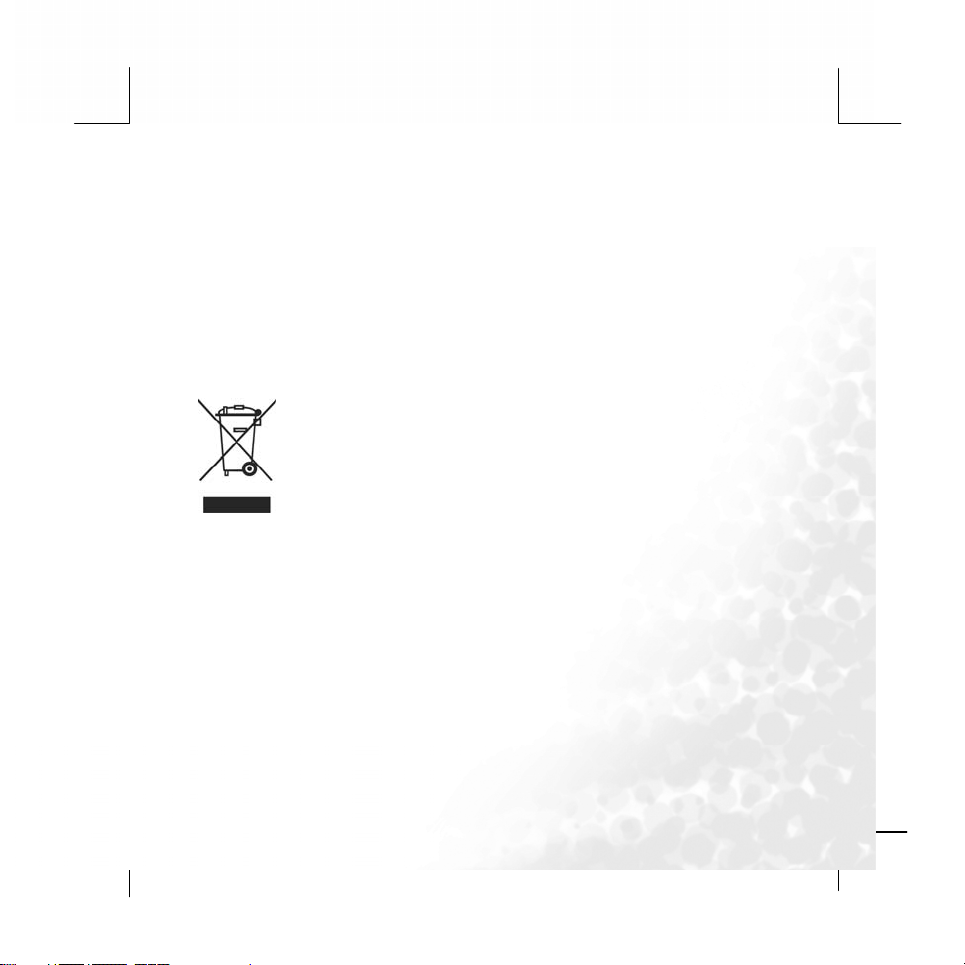
· 调整天线方向或重新放置接收天线。
· 增大本装置与接收器之间的距离。
· 对本装置的电源与接收器的电源使用不同的回路。
· 咨询经销商或有经验的无线电/电视技术人员请求帮助。
· 任何未经许可的变更或对本装置进行修改,将会丧失操作本装置的权利。
废弃电机电子设备的处理 ( 适用于欧盟各国以及欧洲其他设
有回收指令的国家)
在产品或其包装上的此图案,说明勿将该产品视为一般家用
废弃品处理。该产品于报废时,请将该电机电子设备回收至
当地的回收机构, 以确保正确处理该产品。由于您的协助,
将可以预防潜在的环境及人体健康危害。否则,不适当的废
弃品处理,可能对环保以及人体健康造成负面影响,物质的
回收将有利于保护自然资源,有关产品回收的详细资讯,请
联络BenQ当地分公司。
4
Page 5
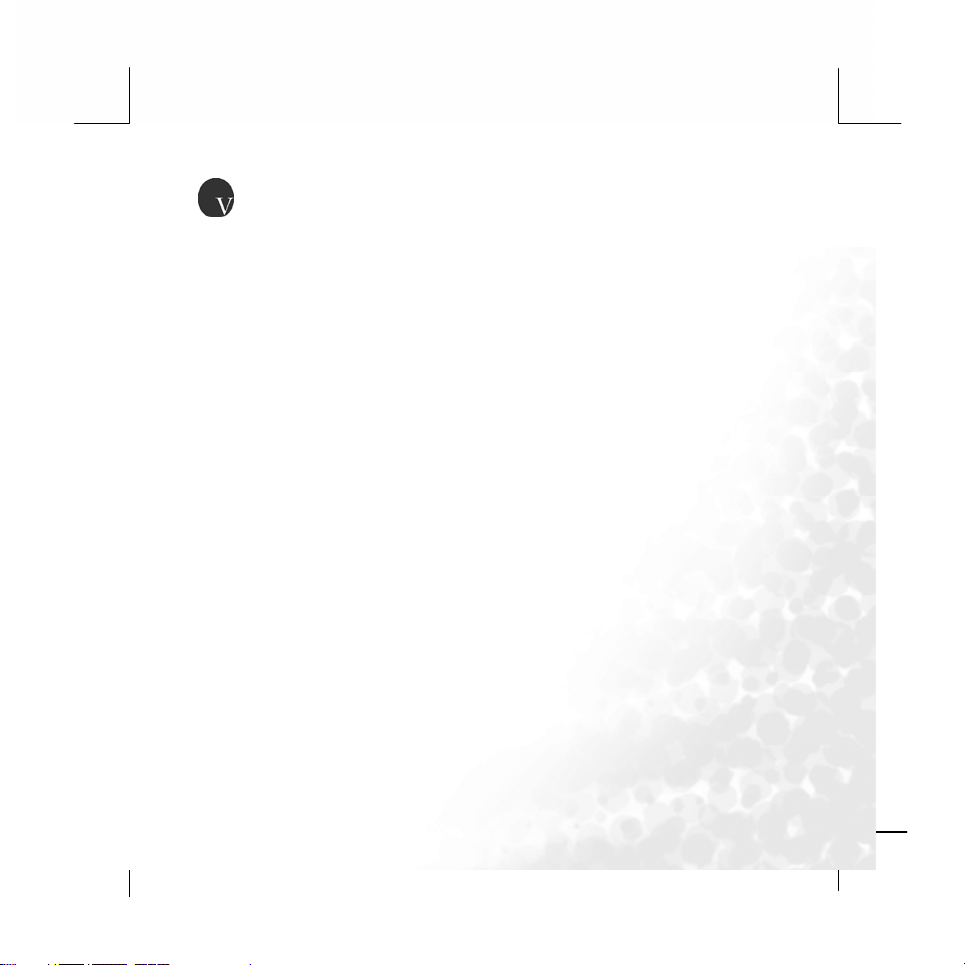
目录
注意事项………………….…………………………… 7
BenQ Joybee E320 MP3 播放器….……………………8
介绍……………………………………………………8
基本系统要求…………………………………………8
包装内容 …………………………………………….9
认识您的 Joybee E320 MP3 播放器………………10
按键定义.……………………………………………11
Joybee E320 MP3 播放器菜单结构图……………12
开始 ……………………………………………………13
为播放器充电 ………………………………………13
通过连接到电脑充电 ……………………………13
打开和关闭播放器 …………………………………13
锁定按键 ……………………………………………13
强行关闭播放器 ……………………………………14
使用 BenQ Joybee E320 MP3 播放器.………………15
播放音乐文件 ………………………………………15
使用录音功能 ………………………………………24
播放已录制的文件 …………………………………26
收音机………………………………………………31
5
Page 6
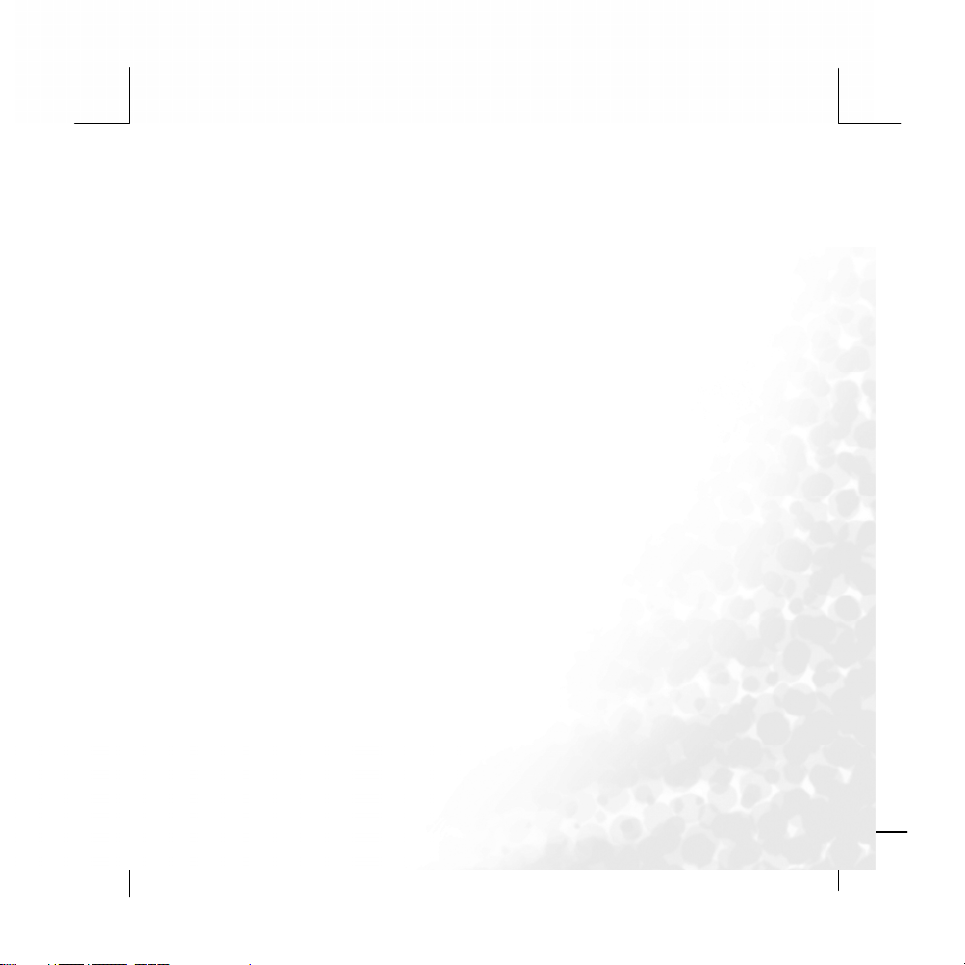
播放 JPEG/BMP/GIF 图片…………………………33
播放 AMV 视频文件 ………………………………34
播放电子书 …………………………………………35
系统设置 ……………………………………………36
系统时间…………………………………………36
录音类型…………………………………………37
屏幕设置…………………………………………37
语言选择…………………………………………38
关机设定…………………………………………38
复读设定…………………………………………39
联机设备…………………………………………39
储存状况…………………………………………39
固件版本…………………………………………40
固件升级…………………………………………40
DRM 时间………………………………………40
将 BenQ Joybee E320 用作随身 U 盘…………………41
使用 DRM10 功能 …………………………………..42
高级操作 ………………………………………………43
故障诊断 ………………………………………………50
技术规格 ………………………………………………51
6
Page 7
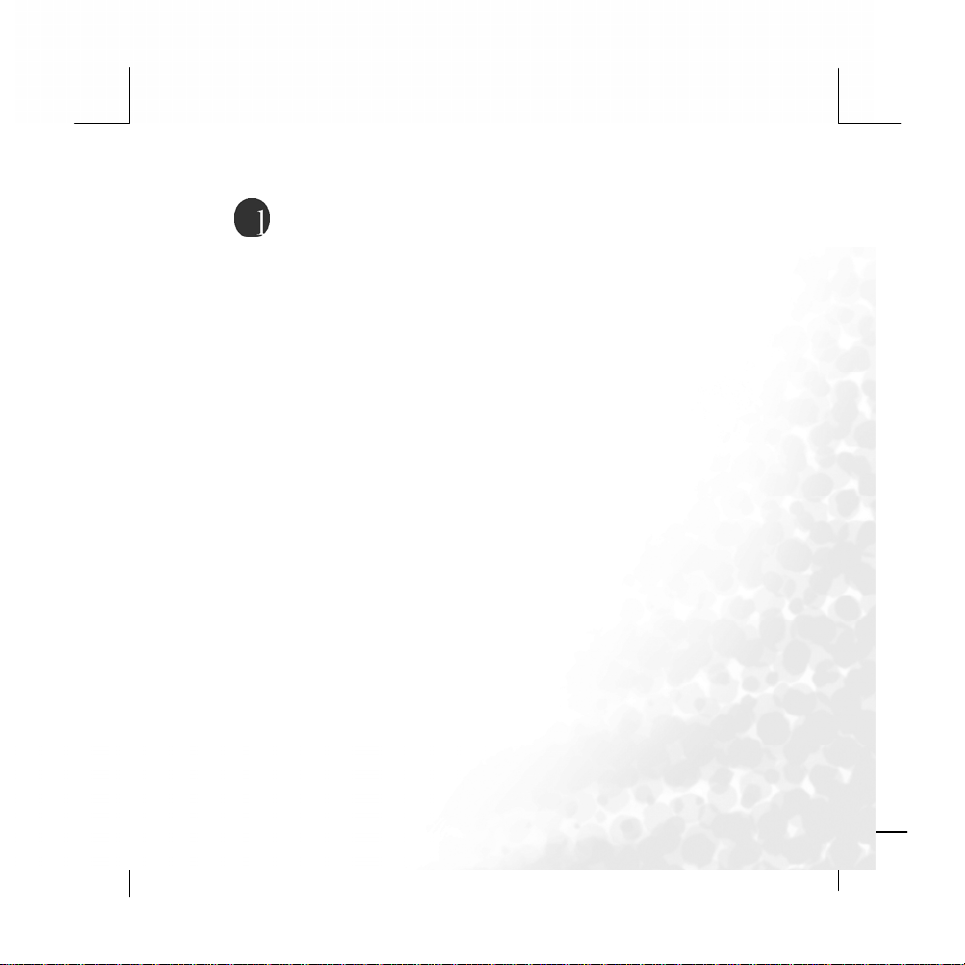
注意事项
请不要将本机放在温度过高、过低及潮湿的地方
请不要让任何物品掉落在本机上或撞击本机
请避开灰尘或烟灰较多的场所
请不要使用化学物品,例如酒精、苯稀释剂等
切不可拆卸、修理、改造
请不要撞击本机的 LCD,切勿靠近带静电的物体
本设备不应遭受水滴或水溅,而且本设备上不应放置诸如花瓶一类的
装满液体的物品
严禁更换电池,如果电池更换不当会有爆炸危险,只能用同类型或等
效类型的电池来更换!
关于容量声明:Flash 存储介质的生产厂家一般以 1000 为进制计算容
量,即 1K=1000Byte,1M=1000K,1G=1000M,而操作系统是以 1024K
为 1M 计算,1024M=1G,格式化后的报告容量会少于标称容量;另外系
统文件也会占用少量的空间.
7
Page 8
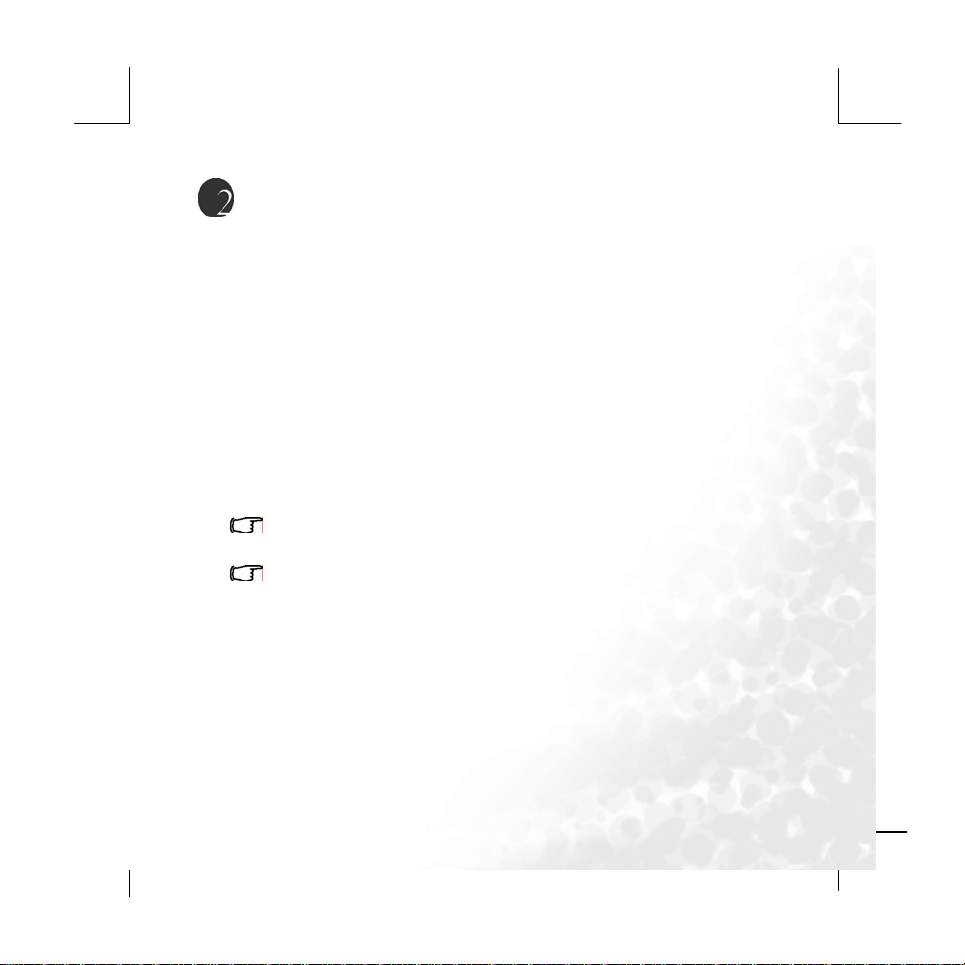
BenQ Joybee E320 MP3 播放器
介绍
感谢您购买 BenQ Joybee P320 MP3 播放器。
您可以在本手册中找到有关播放器的所有信息,包括播放器各种功能的介
绍。敬请仔细阅读本手册以发挥播放器的最大效用。
基本系统要求
系统要求:
· Microsoft Windows2000/XP 或更新版本的操作系统
· Intel Pentium 200MHz 或更高级处理器
· 32MB 内存
· 60MB 可用硬盘空间
· USB 连接器
· 光学驱动器
在安装 Joybee E32 0 随机工具软件之前,请先确认您的电脑中已经安装
了 DirectX9.0(或 9.0以上的版本)和 Windows Me dia Player9(或 9以上的版本)。
要连接播放器至安装 Windows 98SE 的电脑时,请先安装随附的光盘中的
工具。
8
Page 9
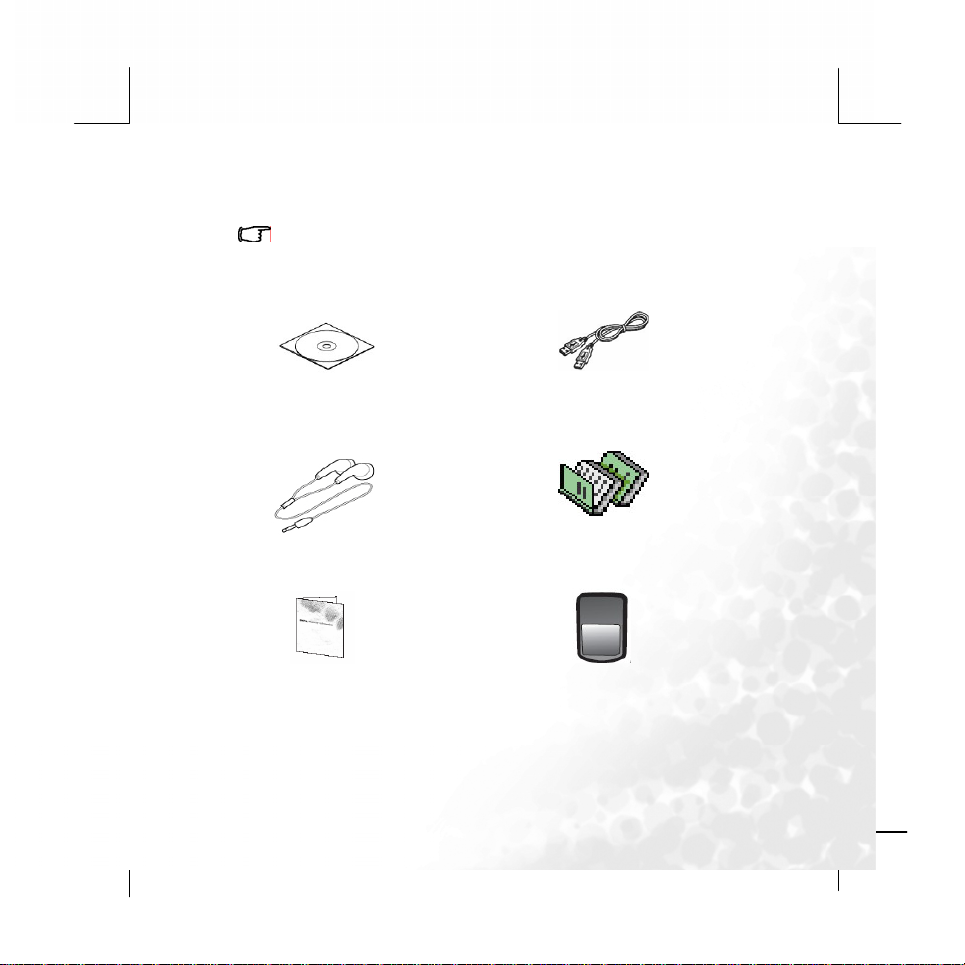
包装内容
请检查包装内含物。如果有任何缺少或损坏,请立即与您的经销商联系。
基本包装
安装光盘 USB连接线
耳机 快速指南
三包卡 充电器
图中的部件可能与提供的部件略有差异。
注意:所有附件以实物为准
9
Page 10
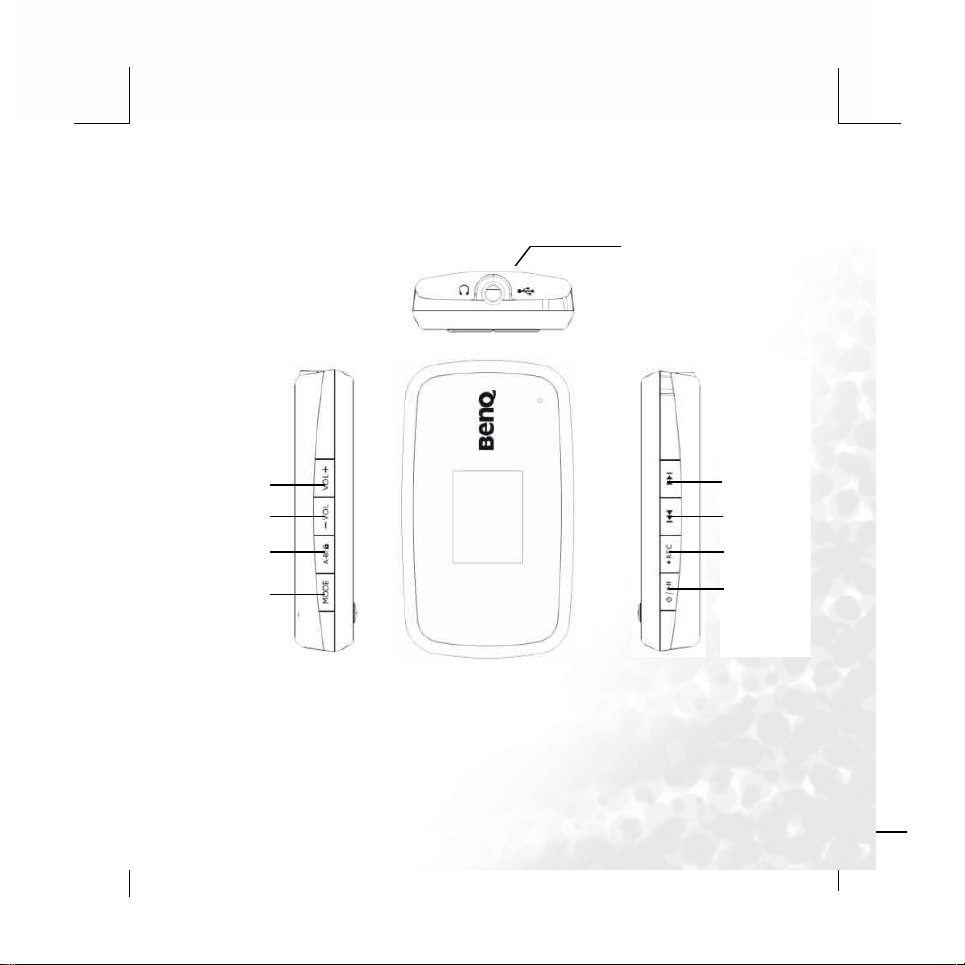
认识您的 Joybee E320 MP3 播放器
音量+
音量-
复读键
模式键
USB/耳机插孔
快进键
快退键
录音键
播放键
10
Page 11
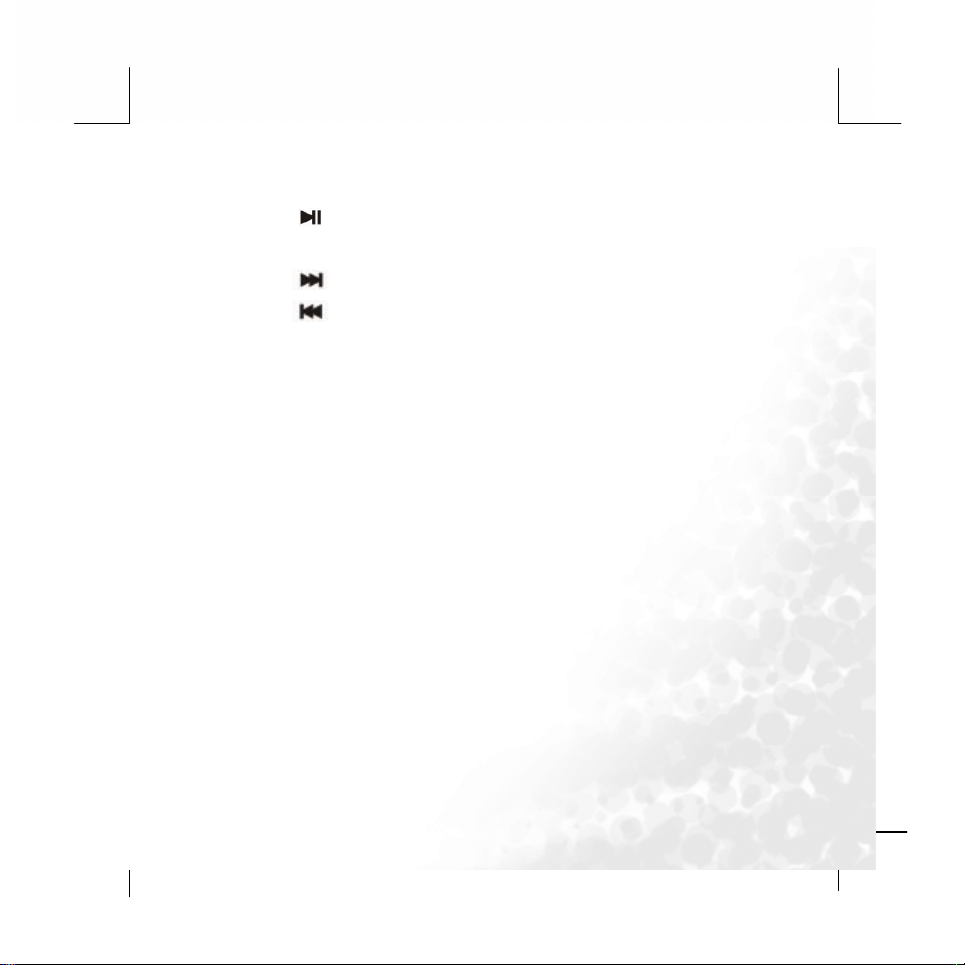
按键定义
播放键( ):开机、关机、播放、暂停
模式键(Mode):菜单选项,界面切换
快进键( ):下一项、快进
快退键( ):上一项、快退
音量+:音量加
音量-:音量减
复读键(A-B):播放音乐时,第一次按此键,记录复读的起始位置,第二次
按此键,记录复读的终点位置(在开机状态下长按实现按键锁定,再次长按
解除按键锁定)
录音键(REC):按 REC 键实现录音功能
11
Page 12
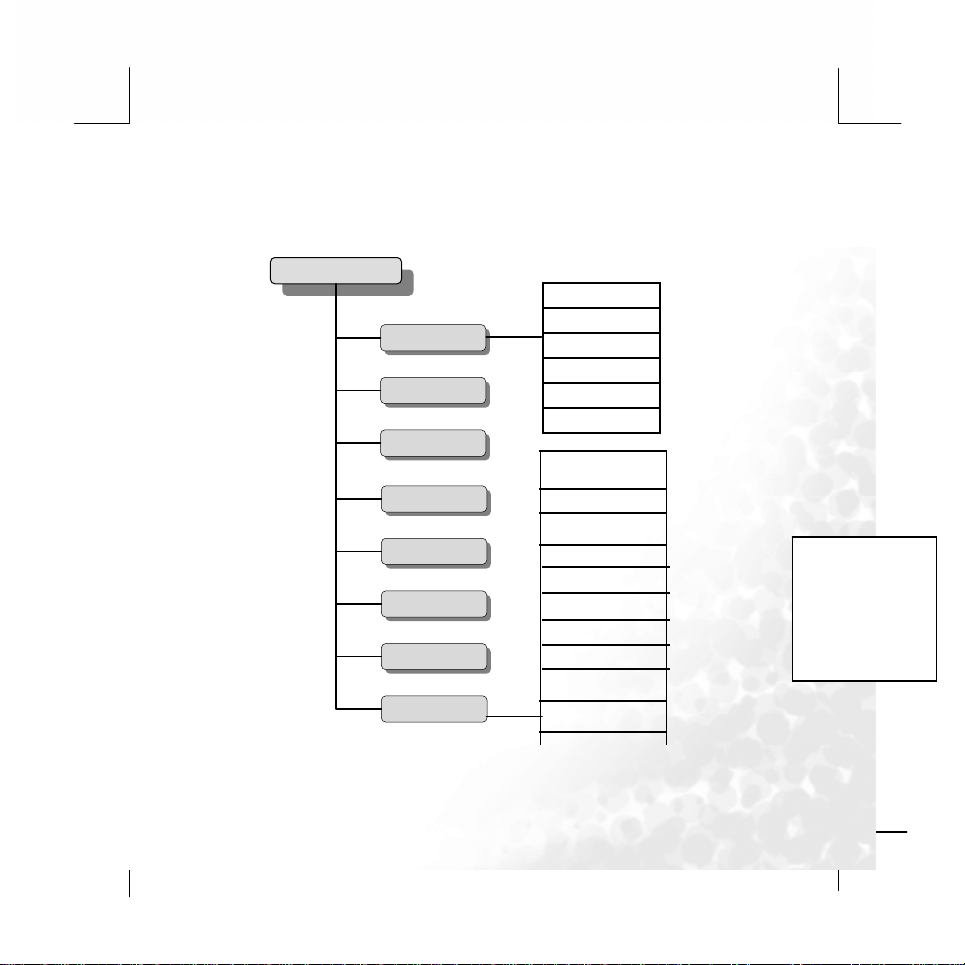
Joybee E320 MP3 播放器菜单结构图
主菜单
音乐播放
录音
放音
蓝牙
图片
电影
文本阅读
设定
循环模式
音效模式
播放速度
复读模式
复读次数
复读间隔
系统时间
录音类型
屏幕设置
语言选择
关机设定
复读设定
联机设备
储存状况
固件版本
固件升级
DRM时间
12
Page 13
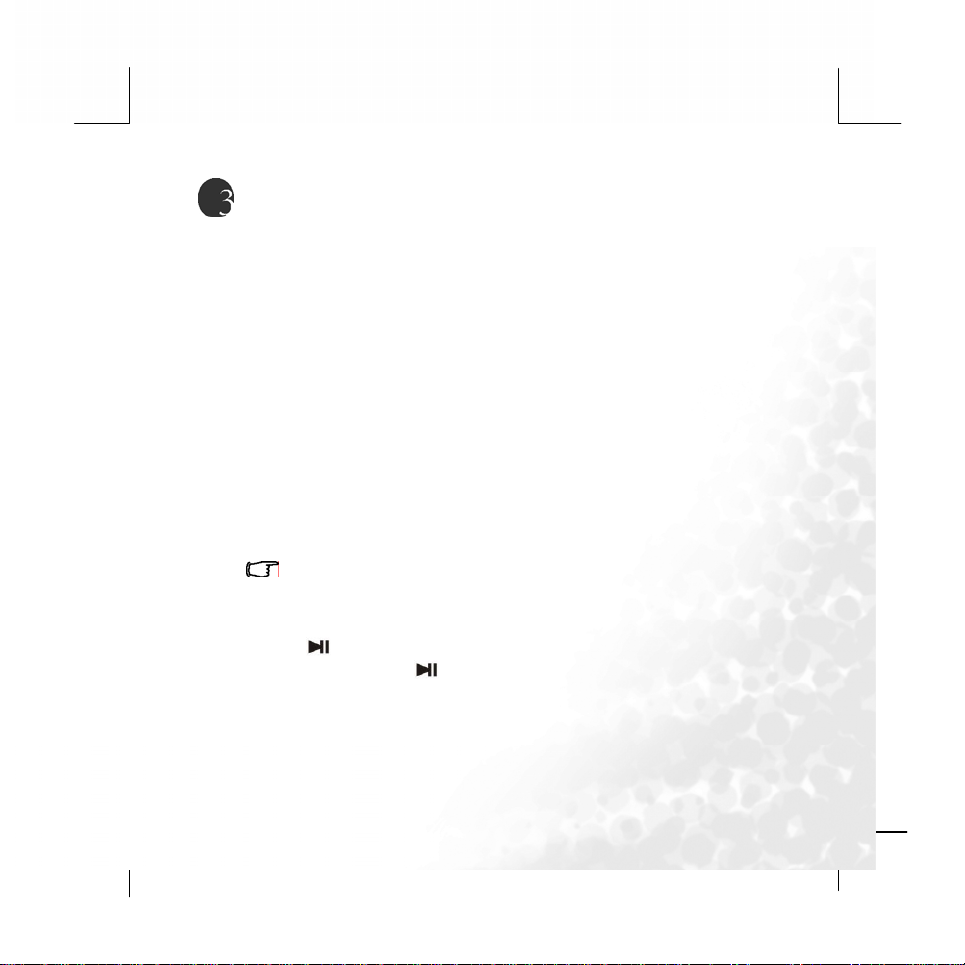
开始
为播放器充电
在使用新电池并完全充满的情况下,播放器可以持续播放 MP3 约 8 小时。
实际播放时间视电池老化程度、环境以及播放文件的格式而定。
确切的充电时间根据电池状态而有所不同,在播放器屏幕上的电池栏会显示
充电状态。屏幕上会显示充电进程,如电池充满则显示满电。
Joybee E320 使用可重复充电的锂电池。为保持电池的寿命,切勿让电池长
期
处于不充电的状态。您可在需要时随时充电,即使电量尚未用完也无妨。但
是,电池的寿命还视充电的频度而定。电池充满电/ 放电越频繁,播放的时
间也会越短,这是因为电池有固定的生命周期。此乃正常现象而非电池或充
电器的生产缺陷。
通过连接到电脑充电
将缆线的耳机端连接到播放器,USB 端连接到电脑。当通过 USB 连
接充电时,让电脑处于开机状态而不是睡眠模式或关闭。
当通过 USB 连接充电时,您可同时在播放器和电脑之间传输文件。
·或者,您也可使用电源适配器进行充电。
打开和关闭播放器
持续按住 键 3 秒钟后,显示开机画面。
要关闭播放器,持续按住 3秒钟,直至出现关机画面。
锁定按键
13
Page 14
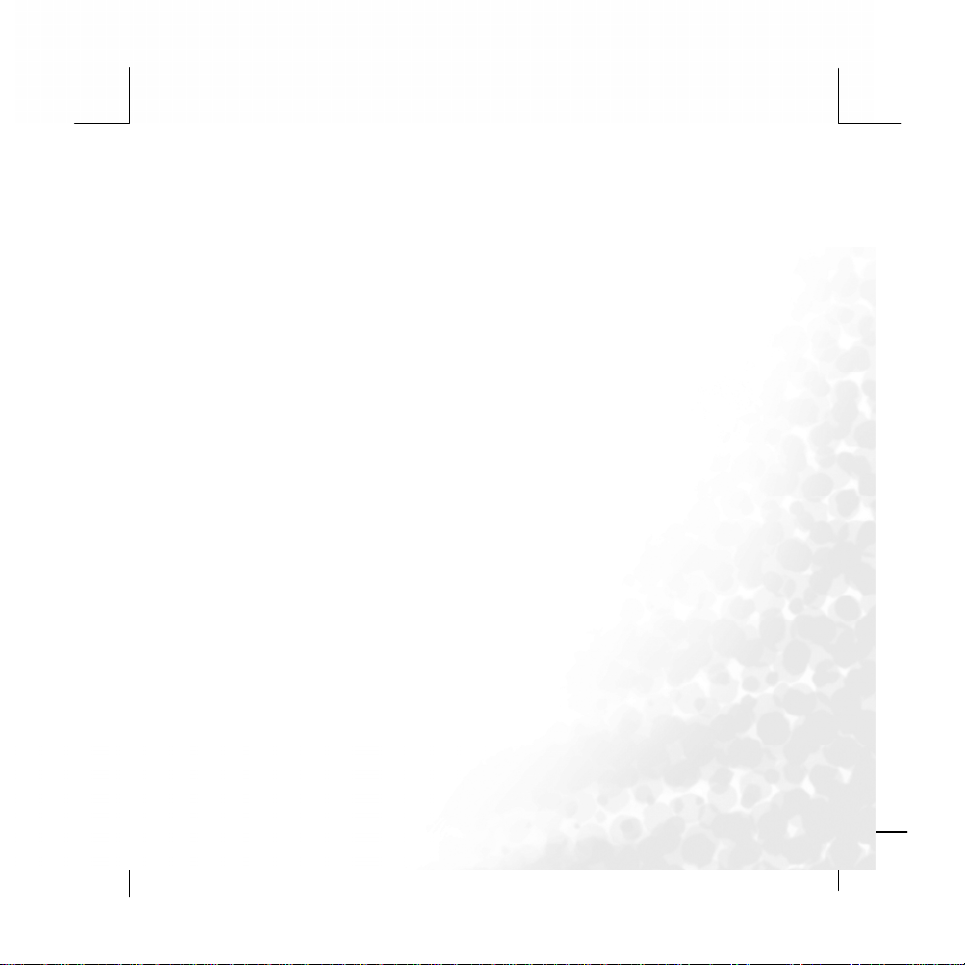
在播放音乐、广播、视频、电子书的过程中,为避免意外触键而导致使用播
放器时误操作(例如播放器放在您口袋中时),您可在播放音乐或广播时
按住A-B键,暂时锁定所有按键。再次按住A-B键解除锁定按键
强行重启播放器
如果要在发生故障时需要强行重启播放器,请对播放器进行复位,点“Reset”,
播放器将立即复位重启。
14
Page 15
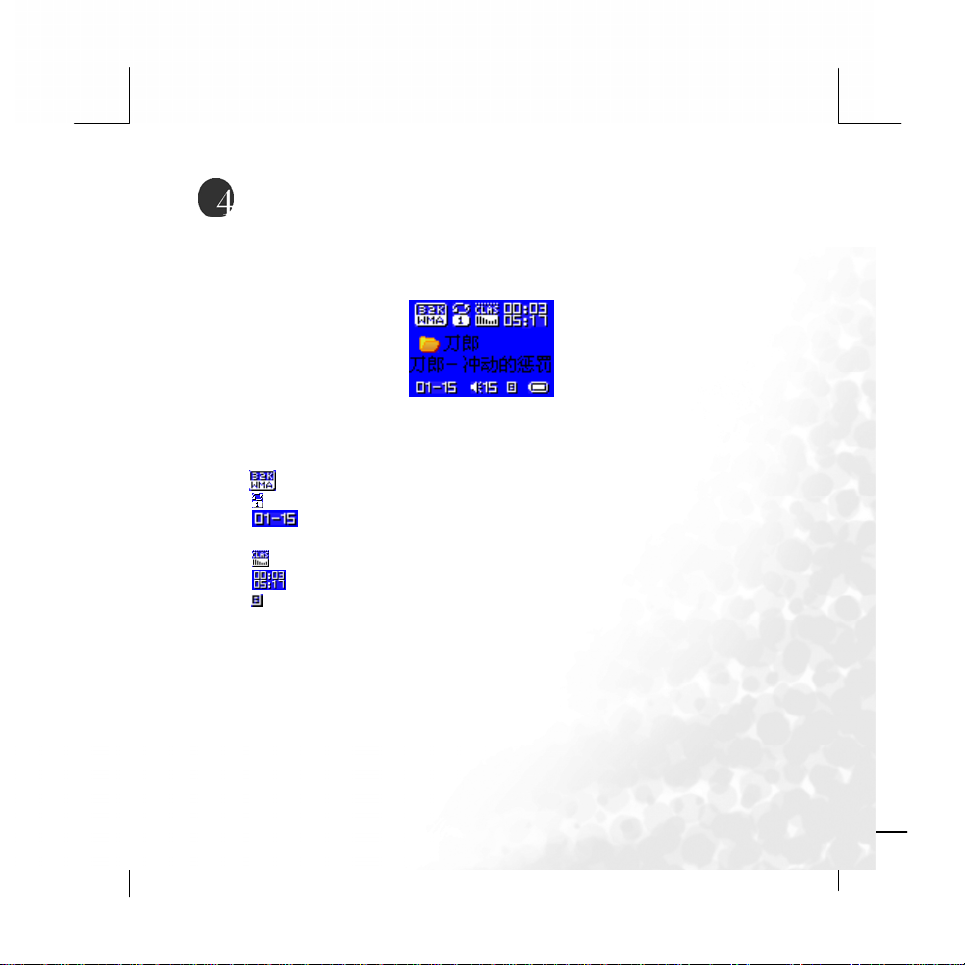
使用 BenQ Joybee E320 MP3 播放器
播放音乐文件
在主界面中选择“音乐播放”,进入音乐播放界面。
音乐播放 实现 MP3、WMA 音乐的播放功能,具有复读、跟读、对比的复读
功能。共有停止界面、播放界面、歌词播放界面、复读过程界面、删除界面、
目录选择界面、和一些功能设定界面。
表示当前歌曲为 WMA 格式,码率为 32Kbit。
表示当前为循环模式为 Repeat 1 模式。
表示当前曲目为第 1 首,总曲目数为 15, 总曲目数为当前目录的曲
目数。
表示当前 EQ 为古典(classic)。
表示当前播放位置在 00:03,总歌曲长度为 05:17。
表示当前歌曲有对应的歌词,长按 mode 键进入歌词界面,短按 mode
退出。
“冲动的惩罚”为歌曲名,无 Tag 信息时为文件名。
“刀郎”为歌手名
停止界面按键功能
z 长按 MODE 键:进入主菜单。
z 短按 MODE 键:进入停止菜单界面。
15
Page 16
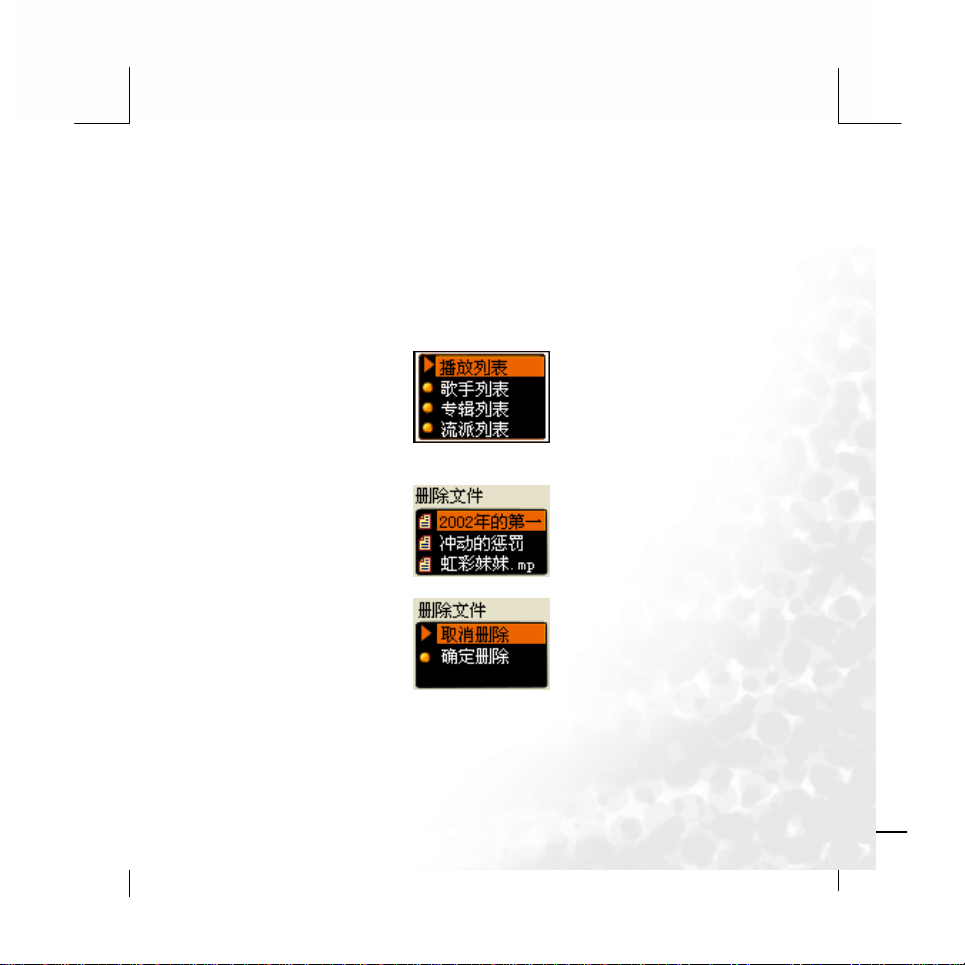
z 短按 PLAY 键:播放音乐文件。
z 长按 PLAY 键:关机。
z 按住 NEXT 键:循环切换至当前目录的下一首歌,音乐时间位置清零。
z 按住 LAST 键:与 NEXT 键相反。
z 短按“+”或“-”键:调整音量大小。
z 短按 REC 键:切换到录音界面,开始录音。
停止菜单界面
在此进行选择播放列表、歌手列表、专辑列表、流派列表、作曲家列表、
授权信息、主盘目录、删除文件、删除全部、退出;
删除界面说明
在此进行单个文件/全部文件的删除。
在此界面按 Mode 后,进入删除方式选择界面
删除界面按键功能
16
Page 17
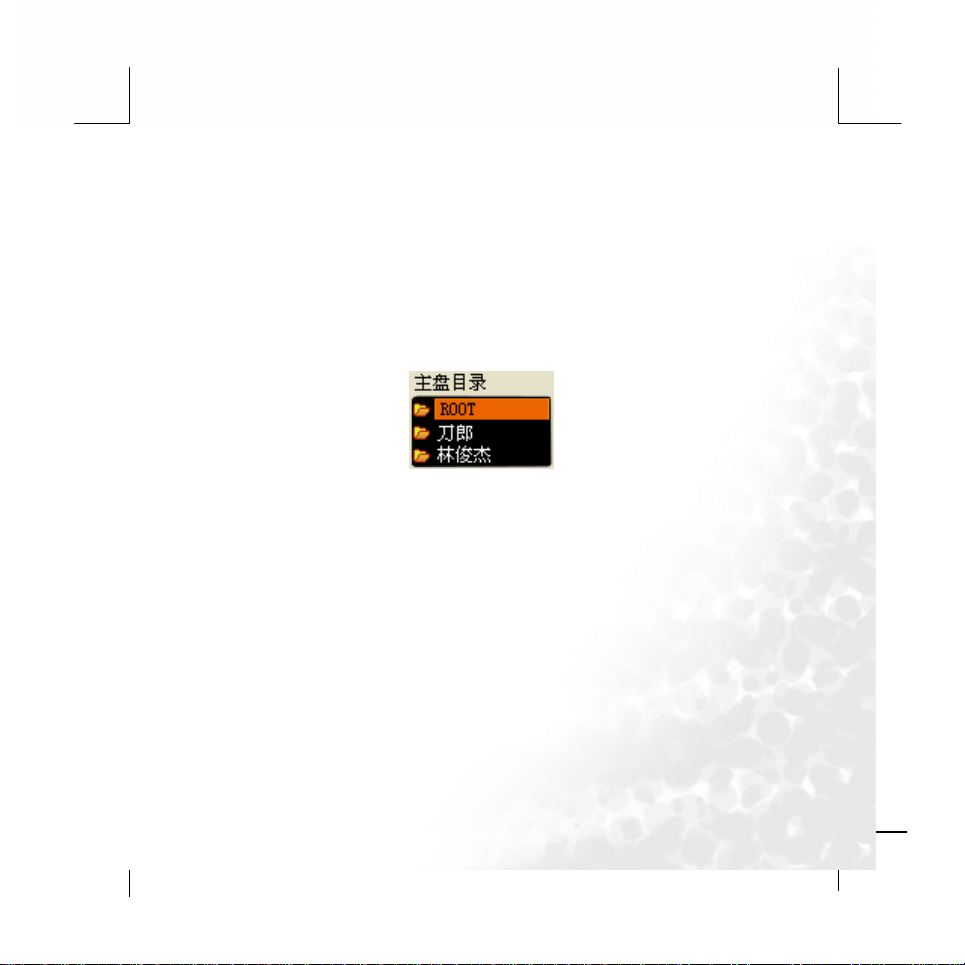
z 长按 PLAY 键:关机。
z 短按 PLAY 键:返回停止界面。
z 短按 REC 键:切换到录音界面,开始录音。
目录选择界面
在此选择有效目录(含音乐文件的目录),以改变当前播放目录,进入时定在
当前盘、当前目录上。
目录选择界面按键功能
z 短按或长按“-”,选择条逐步切换到下一目录。
z 短按或长按“+”,选择条逐步切换到上一目录。
z 短按 MODE,选中该目录,返回停止界面.
z 长按 PLAY,关机。
z 短按 PLAY 键,返回停止界面。
z 短按 REC,进入录音功能。
播放界面按键功能
z 短按 MODE 键:进入播放菜单界面.
z 长按 MODE 键:如有对应歌词,进入歌词界面。如无对应歌词,则停
止播放,进入主菜单。
z 短按 PLAY 键:进入停止界面。
17
Page 18

z 长按 NEXT 键:为快进功能,直到一首歌的结尾。
z 长按 LAST 键:为快退功能,直到一首歌的开始。
z 短按 NEXT 键:音乐 2 秒钟淡出,跳到下一首歌曲并播放,此时的下一
首是按照当前播放模式来选的,在当前模式为循环一首时,下一首是按
全部循环的方式来选。
z 短按 LAST 键:与 NEXT 相反。
z 按住“+”键: 音量增加。
z 按住“-”键: 音量降低。
z 短按 A-B 键:进入复读界面,并已确认 A 点,再按一次确认 B 点,开
始在 A、B 两点间复读。
播放菜单界面
说明:提供用户选择各项功能,包括
①循环模式:设定播放歌曲时的方式。
②音效模式:设定播放歌曲的音乐效果。
③播放速度:调整播放歌曲的速度的快慢,WMA 格式除外。
④复读模式:进入复读界面,开始复读功能。
⑤复读次数:设定复读的次数。
⑥复读间隔:设定每次重复播放时的间隔。
⑦退出设置:返回到播放模式,此时仍在播放音乐。
循环设定界面
在此选择播放音乐的循环模式,此时仍在播放音乐。
18
Page 19

循环模式选择项清单:
普通模式:当前目录的歌曲播放完后,继续播放后一个目录的歌曲。
单曲循环:重复播放当前歌曲。
目录播放:当前目录歌曲播放完后,停止播放。
目录循环:重复播放本目录内的歌曲。
全部循环:重复播放所有目录内的歌曲。
随机播放:随机播放当前目录内的歌曲。
浏览播放:顺序播放当前目录内所有歌曲的前 10 秒。
音效设定界面
在此选择播放音乐的音效模式,此时仍在播放音乐。
音效选择项清单:
自然效果(默认)
摇滚效果
流行效果
古典效果
19
Page 20

柔和效果
爵士效果
重低音
复读界面
在此进行手动复读或自动复读,具体进入何种复读类型是在“设定”中设定的,
复读次数、复读停顿在播放菜单界面中设定。
手动复读的过程
进入手动复读时, 中“A” 闪烁。
短按 NEXT 或 A-B 键,A 点定好,“B”闪烁。
短按 NEXT 或 A-B 键,B 点定好,“A” 和“B”固定,开始重复放 A、B 点之间
的声音。
短按 LAST 或 A-B 或复读完设定的次数后,可以循环进行->复读功能。
短按 NEXT,进入显示跟读复读,即 follow-> repeat 的循环,follow
是跟读录音,采用 ADPCM 录音,录音的时长比 repeat 时间长度多 10%,但
最小时间长度为 1 秒。
短按 LAST,返回复读功能。
短按 NEXT,进入显示对比复读, 即 repeat-> compare 的循环,
compare 是播放跟读录音。
短按 LAST,返回跟读复读。
短按 NEXT,继续等待下一次复读的设定。
20
Page 21

注:①在以上的所有步骤中,按住“+”/“-”为改变当前音量。
②在以上的所有步骤中,短按 MODE,退出复读界面, 返回播放界面
③在以上的所有步骤中,短按 PLAY 退出复读界面与播放界面, 返回停止
界面。
自动复读的过程
进入自动复读时, 中“A” 闪烁。
短按 NEXT/A-B 键,“A” 点定好,“B”点闪烁。
发现空白可断句处或短按 NEXT/A-B,显示 repeat,开始重复放 A、B
点之间的声音。
当重复完设定的次数后,自动将本段的“B”点位置设为下一段的“A” 点,开始
等待设定“B”点。
短按 LAST,这样可以循环进行设置->复读功能。
短按 NEXT,进入显示跟读复读,即 repeat-> follow 的循环,follow
是跟读录音,采用 ADPCM 录音, 录音的时长比 repeat 时长长 10%,但最
小长 1 秒。
短按 LAST,返回复读功能。
短按 NEXT,进入显示对比复读,即 repeat-> compare 的循环,
compare 是播放跟读录音。
短按
LAST,返回跟读复读。
短按 NEXT,继续等待下一次复读的设定。
注:①在以上的所有步骤中,按住“+”/“-”为改变当前的音量。
②在以上的所有步骤中,短按 MODE,退出功能项设定界面,返回播放
界面。
③在以上的所有步骤中,短按 PLAY 退出复读界面与播放界面, 返回停止
界面。
变速设定界面
设定当前的播放速度,对 MP3 类型音乐播放有效果, 对 WMA 无效果。
21
Page 22

复读次数
选择复读次数,这样在复读时完成此复读次数后会自动退出。分别为 1-10 次。
复读间隔
选择复读间隔,在复读时的每次复读中停顿此间隔。间隔时间分别为 1-10 秒。
歌词播放界面说明
总体说明:进入歌词播放界面时,继续播放当前的歌曲, 同时根据播放的进度
显示对应的歌词,当播放完后,根据播放模式设定进入后续的歌曲播放功能,
如后续歌曲有歌词,则仍在歌词播放界面,如果没有歌词,则返回播放界面
以播放后续的歌曲。
中文歌曲:
22
Page 23

z 屏幕分为上下两部分,原则上 LRC 中的两行对应一部分即 14 个汉字。
z 英文歌曲:同中文歌曲处理类似,但一部分是三行,一行是 14 个字符,
注意当换行在一个单词的中间时,需加“-”以连接上下行,但对两个字符
的单词,直接放到下一行。
z 播放时当前的歌词会高亮显示,后面一句在另外一个部分中等待,当等
待的歌词到时间后则高亮显示,而结束的上一部分则调入下一句等待并
低亮显示。
歌词播放界面按键功能
z 短按 Mode 键:返回播放界面。
z 短按 Play 键:退出歌词界面,进入停止界面。
z 长按 Next 键:为快进功能,显示,直到一首歌的结尾。
z 长按 LAST 键:为快退功能,显示,直到一首歌的开始。
z 短按 NEXT 键:切换到下一首歌。
z 短按 LAST 键:切换到上一首歌.
z 短按“-” 键:循环翻到下一屏歌词。会被同步歌词覆盖。
z 短按“+”键:循环翻到上一屏歌词。会被同步歌词覆盖。
z A-B 键无效。
23
Page 24

使用录音功能
在主界面中选择“录音”,进入录音界面。
在此界面下实现 WAV 文件和 MP3 文件录音。共有停止界面、录音界面、
暂
停界面, 目录选择界面。
z 00:00:03 为录音的进度显示,停止界面时显示当前录音的长度。
z 05:05:17 表示可以用于录音的总时间数
z
标示当前录音文件的编码格式。
z 01-15,01 不会变,15 表示当前目录已有的录音文件。
z REC01 表示当前录音的文件名,2004/10/29 08:56 表示文件的日期。
停止界面按键功能
z 长按 MODE:返回主菜单。
z 短按 MODE:进入停止菜单界面。
z 短按 REC/ PLAY:进入录音界面,开始录音。
z 长按 PLAY:关机。
z LAST、NEXT:无效。
z “+”、“-”无效。
停止菜单界面
在此进行选择主盘目录、录音类型、退出设置。
24
Page 25

目录选择界面
在此选择任意目录,作为当前的录音目录,这样,当进入录音界面时会
定在当前盘、当前目录上。
目录选择界面按键功能
z 短按或长按“-”,逐步切换到下一目录。
z 短按或长按“+”,逐步切换到上一目录。
z 短按 MODE,确定选择条,返回停止界面。
z 短按 PLAY 取消目录选择,退出到录音停止界面。
z 长按 PLAY,关机
z 短按 REC,进入录音功能。
录音类型选择界面
在此进行录音类型的选择。
MP3 和 WAV 格式录音类型的选择项不同
录音界面
进入录音界面,生成新的录音文件名,以当前的编码方式开始录音,滚
动标示当前正在录音,且显示当前录音的进度。
25
Page 26

长按 play 键保存文件(如下图):
录音界面按键功能
z 短按 PLAY / REC:进入暂停界面。
z 长按 PLAY / REC:返回停止界面。
z LAST、NEXT、VOL +、VOL- 无效。
当在录音过程中,出现低电信号时,保存录音,返回停止界面。
VOR 功能:
当未发现有效语音时,系统在等待语音状态,当发现有效语音时继续开
始录音。
暂停界面
进入暂停界面,显示暂停状态,时间显示闪烁,频率一秒。
暂停界面按键功能
z 短按 PLAY / REC:返回录音界面,继续录音。
z 长按 PLAY / REC:返回停止界面,将录音保存在文件系统中。
z LAST、NEXT、VOL +、VOL- 无效。
26
Page 27

播放已录制的文件
在主界面中选择“放音”,进入录音播放界面。
实现*.WAV 文件的播放。有停止界面、播放界面、目录选择界面、删除
界面、功能选择与设定类的界面。
停止界面功能说明
进入停止界面时,显示当前放音信息。
z 00:00:03 为放音的时间显示
z 01/15 标示当前录音文件是第几个,当前目录有多少个文件。
z REC01 是文件名,2004/3/15 10:23 是文件建立日期及时间。
停止界面按键功能
z 长按 MODE:进入主菜单。
z 短按 MODE:进入停止菜单界面。
z 短按 PLAY:开始放音。
z 长按 PLAY:关机。
z 短按 LAST:切换到当前目录的上一个录音文件,时间点清零。
27
Page 28

z 长按 LAST:循环切换上一录音文件,时间点清零。
z 短按 NEXT:切换到当前目录的下一个录音文件,时间点清零。
z 长按 NEXT:循环切换下一录音文件,时间点清零。
z 短按 REC 键:切换到录音模式,并开始录音。
停止菜单界面
在此进行选择主盘目录、删除文件、删除全部、退出设置。
目录选择界面
可以在有效目录(含录音文件的目录)中选择当前目录,即当前播放目
录。每次进入录音播放模式时,会定位在当前磁盘、当前目录上。
界面显示与音乐目录选择相同。
目录选择界面按键功能
z 长按“-”键,选择条逐步切换到下一目录, 选择条以两行形式滚屏。
z 长按“+”键,选择条逐步切换到上一目录,选择条以两行形式滚屏。
z 按 MODE 键,选中选择条,返回停止界面。当切换到新的目录后,
断点续播记忆会被清除。
z 短按 PLAY,退出到停止界面。
z 长按 PLAY 键,关机。
z 短按 REC 键,进入录音功能,并开始录音。
删除界面说明
28
Page 29

进行文件的删除。
确认删除界面:与音乐文件删除相同,但下面的文件会换成录音文件。
删除界面按键功能
z 短按 MODE 键:确定当前选项,返回停止界面。
z 短按 PLAY 键:取消当前选项,返回停止界面。
z 长按 PLAY 键:关机。
z 短按 REC:切换到录音界面,开始录音。
播放界面功能说明
界面显示如停止界面,但时间栏在计时。
“REC01 2004/01/01 10:23”在播放时在屏幕上水平平滑滚动。
播放界面按键功能
z 短按 MODE 键:进入播放菜单界面。
z 短按 PLAY 键:进入停止界面。
z 长按 PLAY 键:关机。
z 短按 NEXT 键:跳到下一个文件并从头开始播放。
z 短按 LAST 键:跳到上一个文件并从头开始播放。
z 长按 NEXT 键:快进,直到声音文件的结尾。
z 按住 LAST 键:快退,直到声音文件的开始。
z 按住“+”键:音量增加。
z 按住“-”键:音量减小。
z 短按 A-B 键:进入复读界面,并已确认 A 点。
播放菜单界面.
29
Page 30

声
选择各项功能,包括循环模式、播放速度、复读模式、退出设置;此时
仍在播放录音。
界面显示同音乐播放子菜单,但没有 EQ 选择。
循环设定界面
在此选择播放音乐的循环模式,此时仍在播放音乐。
界面显示与音乐播放时的相同。
复读界面
在此进行复读。
复读的过程
z 进入复读时, 中“A” 闪烁。
z 短按 NEXT,A 点定好,“B”闪烁。
z 短按 NEXT,B 点定好,“A” 和“B”固定,开始重复放 A、B 点之间的
音。
z 短按 NEXT / LAST,这样可以循环进行->复读功能。
注:①在以上所有步骤中,按住“+”/“-”可以改变当前的音量。
②在以上所有步骤中,短按 MODE/, 退出复读界面, 返回播放界面.
③在以上的所有步骤中,短按 PLAY 退出复读界面与播放界面, 返回
停止界面。
变速设定界面
在此设定当前的播放速度。
30
Page 31

收音机
在主界面中选择“FM”,进入 FM 调频界面。
每次进入时,都进入播放模式,需恢复当前预存电台,并播放,在第一
次进入时,当前电台的频点为最小频率。
:当前频率位置,随着当前频率的改变而动态改变在频率刻度表位置。
:频率刻度表。
:当前电台对应的预存电台号,最多 20 个预存电台。
:当前频率值。
:立体声,不显示时为单声道。
收听电台
界面显示如上,当前频段在 87-108MHz 上(欧美段)。新机器的当前频点
初始值在 87MHz。
◆ 长按 NEXT 键会向后自动搜索到一个电台并播放,若已经是预存的频
点则显示预存台号。短按 NEXT 键则以 100KHz 为单位前进一步做微调。
◆ 长按 LAST 键会向前自动搜索到一个电台并播放,若已经是预存的频
点则显示预存台号。短按 LAST 键则以 100KHz 为单位后退一步做微调。
31
Page 32

◆ 短按“+”/“-”,设定音量大小。
◆ 长按 MODE,进入主菜单。
◆ 短按 MODE,进入 FM 子菜单。
◆ 长按 PLAY,关机。
◆ 短按 PLAY 键,跳到下一个存储的电台,没有其它的预存台号则无效。
到达最后一个预存台号后则循环到第一个预存台号。
◆ 短按 A-B,进入录音模式,开始录音。此时依然可以收听电台的播放。
FM 子菜单
z 保存电台:保存当前收听的电台。
z 删除电台:删除当前收听的电台。
z 删除全部:删除所有储存的电台。
z 普通频段:87-108MHz。
z 校园频段:76-90MHz。
z 优质录音:将当前收听的电台以优质的方式进行录音。
z 长时录音:将当前收听的电台以长时的方式进行录音
z 退出设置:退出菜单。
保存电台
将频段保存到新的预设台号。若只微调了已保存项,则保存到当前台号。
删除电台
如果想删除当前的保存,则按 MODE 键,会删除当前台号并退出到 FM 播
放界面。其它键会取消删除退出到 FM 播放界面。
删除全部
如果想清除所有存储的电台号,则按 MODE 键,会删除所有存储台号并退
32
Page 33

出到 FM 播放界面。其它键会取消删除退出到 FM 播放界面。
普通频段
选择当前的频段为 87-108MHz。
校园频段
选择当前的频段为 76-90MHz。
播放 JPEG/BMP/GIF 图片
在主界面中选择“图片”,进入图片浏览界面,在此界面下,支持常用的 BMP、
JPEG、GIF 等图片的浏览。
文件选择状态
按 Play 键,进入图片播放状态
z 按“-”/“+”键,选择下一个/上一个文件。
z 按 Mode 键,进入停止子菜单。分别为 1.目录选择、2.播放设定、3.删除文件、
4.退出。
z 播放状态下分为 1.手动播放、2.自动播放。
z 自动播放下可以设定自动翻页时间从 1 秒-10 秒。
z 其它按键无效。
图片播放状态
33
Page 34

z 短按 Next / Last 键,显示下一个/上一个图片。
z 短按 Play 键,回到文件选择状态。
z 长按 Mode 键,回到主菜单。
播放 AMV 视频文件
在主界面中选择“电影”,进入视频播放界面。在此功能界面下,可以播放后缀
名为.AMV 的视频文件(通过光盘附带的软件转换其它格式的视频文件为.AMV
格式)。
播放界面同音乐播放界面。
播放 AMV 文件时的按键功能
z 长按 MODE 键:停止播放,进入主菜单。
z 短按 PLAY 键:停止播放 AMV 文件。
z 长按 NEXT 键:为快进功能,直到一个 AMV 文件的结尾。
z 长按 LAST 键:为快退功能,直到一个 AMV 文件的开始。
z 短按 NEXT 键:跳到下一个 AMV 文件并开始播放,此时的下一首是按照
当前播放模式来选的,在当前模式为循环一首时,下一首是按全部循环的方式
来选。
z 短按 LAST 键:与 NEXT 相反。
z 按住“+”键: 音量增加。
z 按住“-”键: 音量降低。
z 短按 REC 键:进入录音界面,开始录音。
34
Page 35

播放电子书
在主界面中选择“电子书”,进入电子书浏览界面。在此功能界面下,可以浏览
后缀名为.TXT 的文本文件的内容。
文件选择状态
按 Play 键,则进入文本浏览状态
z 按“+”/“-”键,切换到上一个/下一个文本文件。
z 在停止状态下,按 Mode 键,进入停止子菜单。分别为 1.目录选择、2.播放设
定、3.删除文件、4.退出。
z 播放状态下分为 1.手动播放、2.自动播放。
z 自动播放下可以设定自动翻页时间从 5 秒-15 秒。
z 其它按键无效。
文本浏览
z 短按 Next / Last 键,显示下一页/上一页。
z 短按 Play 键,回到文件选择状态。
z 长按 Mode 键,回到主菜单。
z 其它按键无效。
35
Page 36

系统设置
在主界面中选择“设定”,进入设定选项界面。用于与系统相关的功能参数设定、
状态显示。具体项目为:系统时间、录音类型、屏幕设置、语言选择、关机设
定、复读设定、联机设备、存储状况、固件版本、固件升级、DRM 时间、退出
菜单。
界面显示
z 选中进入各项界面后,完成时仍返回到此界面。
系统时间
按键功能
z 短按“+”进入系统时间设定过程,从年开始设定。遵循“年-月-
日-时-分”。
z 长按 PLAY 关机。
z 短按 MODE,确定并退出。
z REC 进入录音界面,并开始录音。
36
Page 37

设定过程
z 2003 闪烁(2HZ)。
z 按住 NEXT 从小到大循环步进年份
z 按住 LAST 从大到小循环步进年份.
z 短按“+” 确定年,将设定项切换到月份,设定方式与设定年份相同。
z 继续短按“+”,依次设定天、小时、分钟,再按“+” 则结束设定。
z 按“-”则是依次设定分钟、小时、天、月、年。
z 每个设定项改变确定后,都及时更新系统。
录音类型
选择 MIC 录音的格式是 WAV 还是 MP3
按键功能
z 短按住“-”/“+” 在多个选项间切换。
z 短按 MODE,选中进入任一选项中。
z 短按 PLAY 则取消设定并退出。
屏幕设置
37
Page 38

按键功能
z 短按住“-”/“+” 在多个选项间切换。
z 短按 MODE,选中进入任一选项中。
z 进入后短按 LAST 或 NEXT 调节滑动杆的位置。
z 短按 PLAY 则取消设定并退出。
语言设定
关机设定
按键功能
z 短按住“-”/“+” 在两种模式间切换。
z 短按 MODE,选中进入省电模式或睡眠模式。
z 短按 PLAY 则取消设定并退出。
38
Page 39

省电模式
设定关机时间,停止状态下,不做操作时多久会关机。范围:00’-60’秒。
睡眠模式
设定一个时间,不做操作时开始倒记时,到时就关机,关机前将时间清零。
(即一次性的设定)主要用在睡觉前听歌用。范围:00′-120′分钟
复读设定
设定复读工作时的工作状态,一个是手动模式,一个是自动模式。
界面如关机设定
按键功能
z 短按“-”/“+” 在两种模式间切换。
z 短按 MODE 确认并退出。
z 短按 PLAY 取消设定并退出。
联机设备
选择 MP3 与 PC 的连接方式,要使用 DRM 国内,选择“媒体设备”;要作为
存储设备使用,则选择“标准 U 盘”。
按键功能
z 短按“-”/“+” 在两种模式间切换。
z 短按 MODE 确认并退出。
存储状况
察看内存大小及使用情况
39
Page 40

固件版本
显示当前固件版本:
固件升级
进入升级界面。
关于固件升级的详细内容请见第 48 页的“MP3 Player Upgrade Tool”中的说明。
DRM 时间
查看 DRM 的时间,不可更改。
40
Page 41

将 BenQ Joybee E320 用作随身 U 盘
实现标准 USB Disk 功能。除 UPGRADE 功能块外,其它状态下插入 USB Port
都会进入 UDisk。
界面显示
分为 Ready、Download、Upload 三个状态。
Ready 指 UDISK 处于待命状态。
USB-connect 界面
Download 指下载状态。
USB-download 界面
41
Page 42

Upload 指上传状态。
42
Page 43

按键功能
z 在 Busy 时不响应任何按键。
z 在 Ready 时 短按 MODE 切换到 MUSIC 模式。
弹出功能
当 PC 弹出本机时(没有拔出),自动进入主菜单.
切换到 UPGRADE
当收到 PC UPGRADE 应用程序发出的切换到 UPGRADE 的命令后,需应
答并执行相应命令。
43
Page 44

使用 DRM10 功能流程
1、 首先开机,进入系统设置界面,选择入联机设备选项,选定媒体设备
2、 将 MP3 连接 PC,界面弹出 MTP Media Player 提示框,选择“将媒体文
件同步到此设备”。
3、 选择后,进入 WINDOWS MEDIA PLAYER 同步界面,将下载好的DRM
歌曲拖入界面左方的文件同步列表,选择开始同步,此时待同步歌曲旁边显
示同步进度条。
44
Page 45

4、 待歌曲同步完毕后,安全移除设备,然后开机,此时 MP3 端显示百分
比同步进度,进入系统设置中的 DRM 时间选项,查看时间显示是否与当前
的标准时间相对应(标准格林尼治时间)
5、 在播放歌曲时,在播放界面左上方显示歌曲类型的地方显示 DRM 字样
如果第一次同步 DRM 歌曲,建议先用 MEDIA PLAYER 播放一遍,
看是否提示有一个安全插件需要下载,如果有提示则需从网络下载此插件,
否则同步歌曲时会提示错误
如果同步歌曲时,提示找不到 License,建 议 从 download 此歌曲的网站上重
新 download 此歌曲,或者更新此歌曲的 License。
45
Page 46

高级操作
BenQ Joybee E320
注:在安装软件前,首先要确定 PC 中已安装了 Media Player 9(或 9 以上的
版本)和 DirectX9)。
软件安装完成后,在“开始”菜单的“程序”中可以看到相应的程序,如下图所
示:
AMV Convert Tool:可以将其它格式的视频文件转换成可以在 Joybee E320 中
播放的*.amv 格式。
AMV Player:直接可以在 PC 端播放已经转换好的*.amv 文件。
MP3 Player Upgrade Tool:firmware 升级工具。
Sound Convert Tool:MP3 播放器录音转换工具,本工具是将 rcd/rec/act 录音
类型文件转换为 WAV 类型文件的工具,另外也包含回放 WA V ,MP3 类型文
档的功能
Uninstall:卸载软件。
46
Page 47

AMV Convert Tool
选择“AMV Convert Tool”,显示如下界面:
47
Page 48

用鼠标点击按钮①,选择需要转换的文件,点击按钮②,选择所生成的.amv
文件的位置(此处不能更改文件名,只能指定生成的.amv 文件所在的路径)
48
Page 49

当选定需要转换的文件后,点击按钮③,显示如下图
此处可以选择:
AMV 文件每秒播放帧数”:分为“low, middle, high”,软件默认的帧数为
middle。设置完成后,按“确定”按钮返回转换主界面(注:每次重新运行软
件时,设置恢复为默认值),
完成以上动作后,点击“开始转换”按钮⑤,软件开始工作。
49
Page 50

等最下方的进度完成为 100%后,显示如下图:
点击“确定”按钮,转换完成,你可以在生成 amv 文件的路径中找到已转换
好的与源文件同名,后缀名为.amv 的文件,将此文件传送到 MP3 中,进入
视频播放界面,使用五向键中的左右键,找到该文件,按“play”键开始播放。
50
Page 51

关于支持的转换格式:如果您的 Windows Media player 不能直接播放该文
(即在转换主界面中按“播放”按钮④不能正常播放文件的图像和声音),则
需要安装相应的兼容 Windows Media player 的解码器,直到 Windows Media
Player 可以正常播放该文件,否则本工具可能无法正常进行文
件
件转换。
AMV Player
选择“A MV Pl ay er ”,显示如下图
可以在 PC 端播放已经转换好的*.amv 文件。
MP3 Player Update Tool
此部分是用来升级硬件 firmware 时使用的。
首先要将硬件设备与电脑连接好,进入固件升级界面,再点击“BenQ Joybee
E320 下的“MP3 Player Upgrade Tool”,显示如下画面:
51
Page 52

点击“选择新版本固件文件”,找到需要升级的固件文件(*.fw 文件),再
点击“开始升级”,待进度提示结束后,即升级成功。
52
Page 53

Sound Convert Tool
选择“Sound Convert Tool”,显示如下图:
以将将 rcd/rec/act 的录音类型文件转换为 WAV 类型文件,也包含回放
可
AV 、MP3 类型文件的功能。
W
Uninstall
选择“Uninstall”,开始卸载软
件。
53
Page 54

故障诊断
按下开机键后,播放器没有显示
故障原因及其排除方法:电池已经没有电了;连接PC或充电器给播放器充
电。
有些歌曲播放时
故障原因及其
压缩的MP3文件)在播放时由于速
放正常,请您再使用固定速率压缩一次,即可解决时间显示问题。
有些时候在插拔播放器时,会引起计算机端的异常
故障原因及其排除方法:主要由于文件传输中插拔USB造成的,我们建议
用户在文件传输过程中或者格式化过程中不要断开连接,以免引起计算机
端异常。
您在播放歌曲时,如果遇到了无法正常播放,播放时按键响应速度极慢,耳机
长鸣等情况。
故障原因及其排除方法:可能该歌曲的压缩格式系统不支持,或者歌曲的压
缩速率范围超出
使用有关软件重
提示:确认歌曲格式的方法是将 MP3
工具(譬如:Winamp)查看文件信息即可。
播放文件时,没有声音
故障原因及其排除方法:音量太小
或
您的播放器内存中没有音乐文件。
为
什么播放器中的总内存显示同实际标称的不一致
故 及显
障原因及其排除方法:主要是由于我们需要部分内存空间存放程序以
示的各种字库。因此您看到的总内存比实际标称的要
显示屏上的文字出现异状。
显示时间比较乱
排除方法:目前采用VBR格式压缩的MP3文件(即可变速
率的变化引起时间显示的变化,但播
系统处理能力。当出现这种现象时,请您将此歌曲删除或
新压缩成符合标准的歌曲再试。
播放器连接到 PC 机中,利用的播放
,调节一下音量,或正在与计算机连接。
小一些。
54
Page 55

故障原因及其排除方法:请确保您选择了正确的语言
下载音乐。
不能够正常
故障原因及其排除方法:检查USB连接线是否损坏,连接是否妥当,驱动
程序是否安装
为什么有时会出现“格式错误”的提示?
故障原因及排除方法:播放器中有格式损坏文件,连接电脑删除该文件即
可;本产品不支持 NTFS 及 FA T 3 2 格式。
为什么我的PC无法使用随机的视频文件转换软件?
故障原因及排除方法:如果您是 Windows2000 的用户,请您先安装随机光
为什么我的PC无法识别E320 MP3播放器?
故障原因及其排除方法:请确认您是否使用了E320包装中附带的USB线与
PC的USB接口直接连接。
妥当,检查是否有剩余空间。
件。 盘中附带的 DirectX 9 软
技 术规格
显示屏 65K 色 96*64 OLED 全彩
电源 550MAH 锂电池
支持音乐格式 MP3、WMA、WAV 、AMV
信噪比 >80db
使用温度 -5 至 40 摄氏度
支持的操作系统 Windows98SE/2000/XP
(Windows98S E 以上的操
系统无须驱动)
注:产 通知 品设计及规格如有更改,恕不另行
作
55
